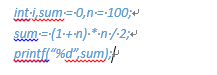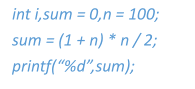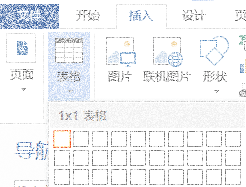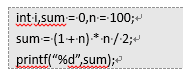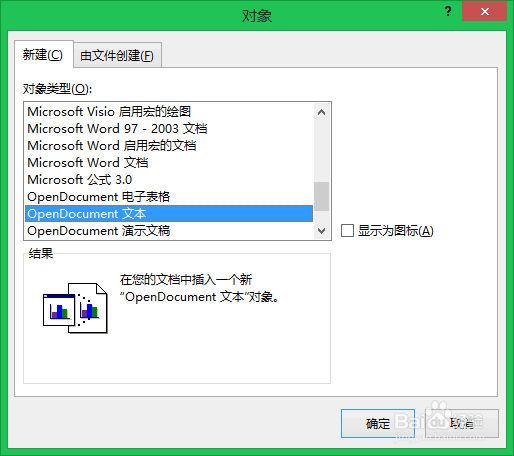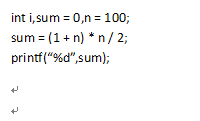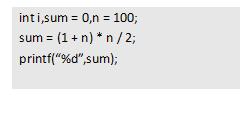Word使用记录——插入代码
1、方法1:直接复制粘贴缺点:不美观,word会将检查出来的拼写错误用曲线表示出来
2、方法2:承接上面的方法:编辑完成word文档之后,另存为pdf格式,比上一个方法美观缺点:不够突出
3、方法3:插入-表格-1 x 1 表格设置:底纹为“灰”,边框为“无框线”原效果 和 另存为pdf后效果如下缺点:在pdf中效果较好,在word中仍有检查出来的拼写错误 曲线表示出来
4、方法4(网上搜集来的):这种方法适合于讲VisualStudio中的代码粘贴到word文档中(其实,也适合直接在word里面编辑的代码)插入-对象-OpenDocume荏鱿胫协nt文本在弹出来的文档中输入代码段,ctrl+s 保存优点:无拼写错误的曲线(如同pdf)备注:1 如果想代码段突出,可以结合方法3,在OpenDocument文本中使用方法3
5、方法5(网上搜集,没有用过):这种方法是用notepad++完成,效果非常好a.在notepad++恐糍咦鞅打开写的代码,然后选择Plugins→NppExport→Copy all formats to clipboard,这样就能够把当前选中的代码保持最原始的样式复制粘贴到word中
声明:本网站引用、摘录或转载内容仅供网站访问者交流或参考,不代表本站立场,如存在版权或非法内容,请联系站长删除,联系邮箱:site.kefu@qq.com。
阅读量:92
阅读量:58
阅读量:59
阅读量:66
阅读量:75